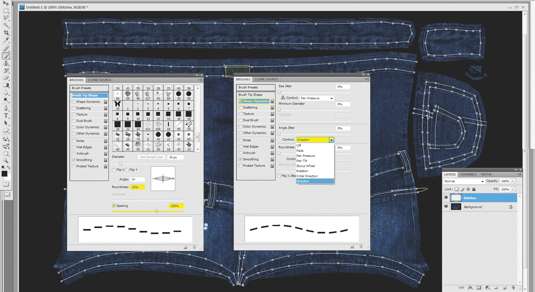3D-художник Rohit Jagadisha розповідає, як створити реалістичну відстрочку швів на одязі персонажа в Photoshop.
Rohit Jagadisha – 3D і 2D-дженералист з Індії, який в даний момент працює у Дубаї, ОАЕ, в студії Real Image Productions. Очолює відділ 3D-моделювання та текстурування. Працює в Maya і ZBrush, найбільше любить мультяшний стиль. Володар багатьох престижних нагород, в тому числі і від 3D Total.
При текстурировании краще використовувати не фотографії або текстури, а малювати шов відтермінування вручну, це дає більше свободи і деталізації на рендері. Шов, який я створював для цієї роботи, можна використовувати як для тканини, намальованої в Photoshop, так і для шкіри. Його можна використовувати як зовнішній, так і внутрішній шов, виходячи з особливостей конкретного дизайну.
Наприклад, ви можете створити шкіряну сумку, по краях якої так чи інакше, потрібно буде створити ефект відстрочки, завдяки чому вона буде виглядати більш реалістично. Цей же підхід можна використовувати для будь-яких інших тканинних або шкіряних об’єктів.
Відмінна новина така, що для відтермінування я використовую векторні контури, які можна масштабувати, перефарбовувати і змінювати без будь-яких обмежень.
Створіть UV-розгортку вашої моделі та для зручності залийте фон яким-небудь кольором. Почніть створювати Шлях (Path). Далі створіть новий шар поверх фонового і назвіть його Stitches. Натисніть Р, щоб вибрати інструмент Перо (Pen) і створіть шлях, уздовж якого буде розташований шов відтермінування.
Тепер необхідно створити кисть. Натисніть і RMB, щоб вибрати пензель, переважно прямокутної форми. Далі натисніть F5, щоб увійти в налаштування кисті, виберіть Brush Tip Shape, скрутіть параметр Roundness до 20%, а Spacing навпаки підвищіть до 150%. Потім натисніть на параметр Shape Dynamics, який розташований під параметром Brush Tip Shape, та виберіть для параметра Control значення Direction.
А далі починається веселощі, а точніше фактичне створення швів. Виберіть шлях, натисніть B, щоб викликати кисть, потім виберіть раніше створений шар Stitches. Тепер натисніть Enter. Все, шов готовий!
Читайте в нашій попередній статті про те, як створити кастомний кисть в Photoshop.
Хочете знати більше? Приходьте на наші курси 3D-моделювання, скульптинга, композитинга, анімації та VFX.
Журналіст: Альона
Джерело